Cài Đặt Địa Chỉ IPv4
1660-00W
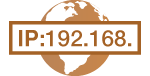 | Địa chỉ IPv4 của máy có thể được gán tự động bởi một giao thức gán địa chỉ IP động, chẳng hạn như DHCP, hoặc nhập thủ công. Khi kết nối máy vào một mạng LAN có dây, phải chắc chắn rằng đầu nối của cáp LAN đã được cắm chặt vào cổng (Kết nối tới LAN Có Dây). Bạn có thể thử kết nối mạng nếu cần thiết. |
Cài Đặt Địa Chỉ IPv4
1
Chọn <Menu> trong màn hình Home. Màn hình Home
2
Chọn <Sở thích>  <Mạng>.
<Mạng>.
 <Mạng>.
<Mạng>.Nếu xuất hiện màn hình đăng nhập, hãy nhập đúng ID và mã PIN. Đăng nhập vào Máy
3
Chọn <Cài Đặt TCP/IP>  <Cài Đặt IPv4>
<Cài Đặt IPv4>  <Cài Đặt Địa Chỉ IP>.
<Cài Đặt Địa Chỉ IP>.
 <Cài Đặt IPv4>
<Cài Đặt IPv4>  <Cài Đặt Địa Chỉ IP>.
<Cài Đặt Địa Chỉ IP>.4
Cấu hình cho cài đặt địa chỉ IP.
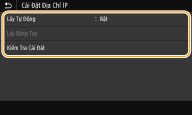
<Lấy Tự Động>
Chọn để ấn định tự động một địa chỉ IP qua giao thức DHCP. Khi <Bật> được hiển thị, gán địa chỉ tự động được kích hoạt.
Chọn để ấn định tự động một địa chỉ IP qua giao thức DHCP. Khi <Bật> được hiển thị, gán địa chỉ tự động được kích hoạt.
<Lấy Bằng Tay>
Chọn để cấu hình cho cài đặt địa chỉ IP bằng cách nhập thủ công một địa chỉ IP. Để chọn tuỳ chọn này, tính năng nhận tự động phải được cài đặt thành <Tắt>.
Chọn để cấu hình cho cài đặt địa chỉ IP bằng cách nhập thủ công một địa chỉ IP. Để chọn tuỳ chọn này, tính năng nhận tự động phải được cài đặt thành <Tắt>.
<Kiểm Tra Cài Đặt>
Chọn khi bạn muốn xem cài đặt địa chỉ IP hiện tại.
Chọn khi bạn muốn xem cài đặt địa chỉ IP hiện tại.
 Tự động chỉ định địa chỉ IP
Tự động chỉ định địa chỉ IP
1 | Chọn <Lấy Tự Động>. |
2 | Chọn giao thức.  Mẫu Bảng Cảm ứng Mẫu Bảng Cảm ứngChọn <Bật> trong <Lấy Tự Động>, và chọn <Chọn Giao Thức>  <DHCP>. <DHCP>. Mẫu LCD Đen trắng Mẫu LCD Đen trắngChọn <Chọn Giao Thức>  <DHCP>. <DHCP>. Nếu bạn không muốn sử dụng DHCP/BOOTP/RARP để ấn định địa chỉ IP Chọn <Tắt>. Nếu bạn chọn <DHCP> khi những dịch vụ này chưa khả dụng, máy sẽ tốn thời gian và nguồn truyền thông để tìm kiếm mạng cho các dịch vụ này. |
3 | Kiểm tra xem <IP Tự Động> được cài đặt thành <Bật> chưa. Nếu <Tắt> được chọn, hãy thay đổi cài đặt thành <Bật>. |
4 | Chọn <Áp Dụng>. |

Địa chỉ IP được ấn định qua DHCP sẽ ghi đè lên địa chỉ được lấy thông qua IP Tự động.
 Nhập địa chỉ IP bằng tay
Nhập địa chỉ IP bằng tay
1 | Cấu hình cho cài đặt để tắt tính năng tiếp nhận tự động.  Mẫu Bảng Cảm ứng Mẫu Bảng Cảm ứngChọn <Lấy Tự Động>, và chọn <Tắt> trong <Lấy Tự Động>  <Áp Dụng> <Áp Dụng>  <OK>. <OK>. Mẫu LCD Đen trắng Mẫu LCD Đen trắngChọn <Lấy Tự Động>, và cài đặt cả <Chọn Giao Thức> và <IP Tự Động> thành <Tắt>. |
2 | Chọn <Lấy Bằng Tay>. |
3 | Chỉ định địa chỉ IP, mặt nạ mạng con, và địa chỉ cổng (hoặc cổng mặc định).  Mẫu Bảng Cảm ứng Mẫu Bảng Cảm ứngNhập <Địa Chỉ IP>, <Mặt Nạ Mạng Con>, và <Địa Chỉ Cổng>, và chọn <Áp Dụng>.  Mẫu LCD Đen trắng Mẫu LCD Đen trắngNhập những giá trị này trên từng màn hình sử dụng các phím số, và nhấn  . . |
5
Đối với mẫu bảng cảm ứng, chọn <OK>.
6
Khởi động lại máy. Khởi động lại máy
 |
Kiểm tra xem cài đặt có chính xác chưa.Đảm bảo rằng màn hình UI Từ Xa có thể hiển thị bằng máy tính của bạn (Khởi động UI Từ Xa). Nếu máy tính không khả dụng, bạn có thể kiểm tra kết nối bằng cách sử dụng bảng thao tác (Thử Kết Nối Mạng). Khi bạn đã thay đổi địa chỉ IP sau khi cài đặt trình điều khiển máy inBạn cần thêm một cổng mới. Cấu Hình Cổng Máy In |
Thử Kết Nối Mạng
1
Chọn <Menu> trong màn hình Home. Màn hình Home
2
Chọn <Sở thích>  <Mạng>.
<Mạng>.
 <Mạng>.
<Mạng>.Nếu xuất hiện màn hình đăng nhập, hãy nhập đúng ID và mã PIN. Đăng nhập vào Máy
3
Chọn <Cài Đặt TCP/IP>  <Cài Đặt IPv4>
<Cài Đặt IPv4>  <Lệnh PING>.
<Lệnh PING>.
 <Cài Đặt IPv4>
<Cài Đặt IPv4>  <Lệnh PING>.
<Lệnh PING>.4
Nhập địa chỉ IPv4 của thiết bị khác trên mạng, và nhấn <Áp Dụng> ( ).
).
 ).
).Nếu kết nối thích hợp đã được thiết lập xong, <Đã nhận hồi đáp từ máy chủ.> sẽ được hiển thị.